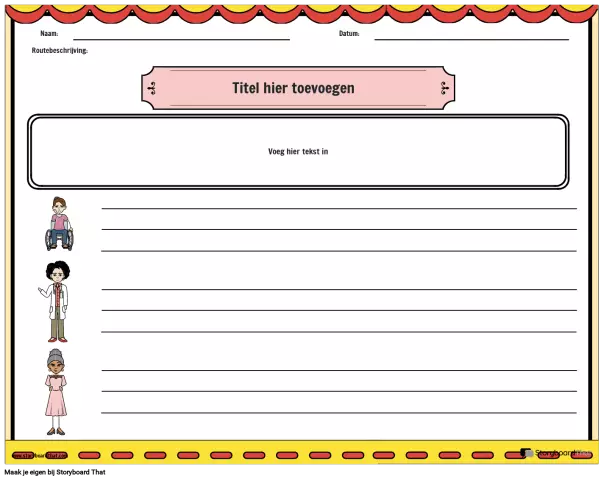بعض المستخدمين غير راضين عن الصورة التي تم إرسالها بواسطة شاشتهم. الجميع يحل هذه المشكلة بطريقته الخاصة. يمكنك شراء شاشة أخرى أو تخصيص شاشة موجودة أو توصيل جهاز آخر بدلاً من الشاشة.
انه ضروري
كابل نقل إشارة الفيديو
تعليمات
الخطوة 1
أولاً ، حاول توسيع شاشة الشاشة عن طريق زيادة دقتها. عادةً ما تسمح لك هذه الطريقة بالتقاط المزيد من العقارات المعروضة على الشاشة. في Windows Seven ، افتح لوحة التحكم وحدد المظهر والتخصيص. افتح الآن قائمة "العرض" وانتقل إلى عنصر "ضبط دقة الشاشة" الموجود في العمود الأيسر.
الخطوة 2
قم بتعيين قيمة أعلى في قائمة "دقة الشاشة". هذه الطريقة لها عدة عيوب: تدهور جودة الصورة المنقولة من الشاشة ، وانخفاض معدل تحديث الشاشة. إذا لم تكن راضيًا عن النتيجة ، فقم بتوصيل شاشة إضافية. كنظيره ، يمكنك استخدام شاشة LCD أو تلفزيون البلازما.
الخطوه 3
قم بتوصيل شاشة أو تلفزيون آخر بالموصل الثاني لبطاقة الفيديو الخاصة بك. يمكن تنفيذ هذه العملية حتى عند تشغيل وحدة النظام. لتوصيل جهاز تلفزيون ، يوصى باستخدام موصلات تنقل إشارة رقمية. كرر الآن الإجراء للدخول إلى قائمة إعدادات الشاشة.
الخطوة 4
انقر فوق الزر "بحث" وانتظر حتى يكتشف النظام الجهاز الإضافي. حدد الآن رسم الشاشة الثانية وقم بتنشيط وظيفة جعل هذه الشاشة أساسية. سيسمح لك ذلك باستخدام جهاز تلفزيون (شاشة عالية الجودة) بدلاً من جهاز قياسي.
الخطوة الخامسة
لتكبير مساحة العمل بشكل ملحوظ ، حدد خيار توسيع هذه الشاشة. على أحد الشاشات (الذي يعد ثانويًا) ، ستختفي جميع الاختصارات وسيتم عرض صورة سطح المكتب فقط.
الخطوة 6
لبدء تشغيل التطبيق على الشاشة الثانية ، ما عليك سوى سحبه بالمؤشر خارج الشاشة الأولى (يسارًا أو يمينًا). يرجى ملاحظة أنه يوصى بضبط نفس الدقة لكلتا الشاشتين. خلاف ذلك ، لن يتم شغل منطقة العمل بالكامل على إحدى الشاشات.